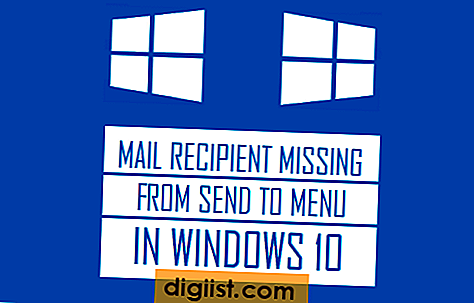U nastavku ćete pronaći korake za potpunu zaštitu zaključanog zaslona vašeg iPhonea tako što ćete onemogućiti Obavijesti o zaključanom zaslonu, Sadržaj poruka u Obavijestima, Odgovoriti na poruke sa zaključanog zaslona i onemogućiti Widgete, Novčanik i Upravljanje kućama s zaključanog zaslona vašeg iPhonea.

Sigurni zaslon za zaključavanje iPhonea
Zaslon zaključavanja na vašem iPhoneu prikazuje obavijesti, omogućava vam odgovaranje na obavijesti i čini vrlo zgodnim za upravljanje zadacima izravno s zaključanog zaslona.
Iako je ova zadana postavka tako praktična i korisnička, možda želite onemogućiti da toliko informacija bude vidljivo ljudima oko vas i isključiti mogućnost zloupotrebe vaših osobnih podataka.
Ovisno o vlastitim željama i koliko ste sigurni da želite da zaključani zaslon možete onemogućiti pojavljivanje svih ili odabranih podataka na zaključanom zaslonu vašeg iPhonea.
1. Onemogućite obavijesti sa zaključanog zaslona iPhonea
Kao što ste sigurno primijetili, Obavijesti se pojavljuju na zaključanom zaslonu vašeg iPhonea, a to može biti nepoželjno u situacijama u kojima sjedite s drugim ljudima.
Slijedite dolje navedene korake da biste potpuno onemogućili pojavljivanje obavijesti na zaključanom zaslonu vašeg iPhonea. To je najbolje izvesti putem aplikacije putem aplikacije.
1. Na početnom zaslonu vašeg iPhonea dodirnite Postavke.
2. Na zaslonu postavki dodirnite Obavijesti.

3. Na zaslonu obavijesti odaberite aplikacije za koje želite onemogućiti obavijesti. U ovom slučaju dodirnite WhatsApp, pod pretpostavkom da od WhatsApp-a dobijete puno obavijesti o zaključanom zaslonu i želite ih onemogućiti.

4. Na sljedećem zaslonu onemogućite opciju za "Prikaži na zaključanom zaslonu".

To će onemogućiti sve obavijesti s WhatsAppa na zaključanom zaslonu vašeg iPhonea. Slično tome, možete dodirnuti druge aplikacije i onemogućiti obavijesti iz tih aplikacija, kao i na zaključanom zaslonu vašeg iPhonea.
Napomena: I dalje ćete pronaći obavijesti u centru za obavijesti, jer je opcija Prikaži u centru za obavijesti i dalje omogućena (Pogledajte sliku iznad).
2. Onemogućite Sadržaj poruke u Obavijestima
U slučaju da želite primati obavijesti od aplikacija poput WhatsApp-a, iPhone Messages App-a i drugih, jednostavno možete onemogućiti Sadržaj poruke u obavijestima.
To će osigurati da i dalje dobivate Obavijesti o zaključanom zaslonu, ali u tim obavijestima neće postojati sadržaj Poruka, što otežava bilo kome uvid u vrstu poruka koje primate.
Opet, onemogućavanje Sadržaja poruka u obavijestima treba raditi na osnovi aplikacije putem aplikacije. U ovom slučaju pretpostavimo da želite onemogućiti Sadržaj poruke u Obavijestima za aplikaciju Poruke.
1. Na početnom zaslonu vašeg iPhonea dodirnite Postavke.
2. Na zaslonu postavki dodirnite Obavijesti.

3. Na sljedećem zaslonu dodirnite aplikaciju od koje želite onemogućiti Sadržaj poruke u Obavijestima. U tom slučaju dodirnite aplikaciju Poruke.

4. Na sljedećem zaslonu pomaknite se prema dolje do odjeljka "Opcije poruke" i isključite mogućnost za prikazivanje pregleda pomicanjem prekidača u položaj isključeno (pogledajte sliku dolje)

Ova će postavka osigurati da i dalje dobivate Obavijesti iz aplikacije Poruke na zaključanom zaslonu vašeg iPhonea, ali u obavijesti neće biti Sadržaja poruka.
Slično tome, možete onemogućiti Sadržaj poruke u Obavijestima za druge popularne aplikacije kao što su WhatsApp, Facebook Messenger, Twitter i druge.
Onemogući odgovor na značajku poruke na zaključanom zaslonu iPhonea
Iako je doista tako prikladno odgovarati na poruke izravno sa zaključanog zaslona vašeg iPhonea, ovu značajku može netko zloupotrijebiti s naklonošću zbog neispravnosti ili prouzročiti namjernu štetu.
Slijedite korake u nastavku kako biste onemogućili "Odgovor na poruku" kako biste spriječili da itko može odgovoriti na vaše poruke sa zaključanog zaslona vašeg iPhonea.
1. Otvorite aplikaciju postavki na svom iPhoneu.
2. Zatim dodirnite Dodirni ID i pristupni kôd.

3. Na sljedećem zaslonu unesite svoj pristupni kôd.
4. Na zaslonu Touch ID & Passcode pomaknite se prema dolje do odjeljka "Dopusti pristup kad je zaključan" i onemogućite mogućnost za odgovor s porukom pomicanjem preklopnika na položaj OFF.

Napomena: Za postavljanje ovih postavki morate imati na vašem iPhoneu omogućen ili Passcode ili Touch ID. Pronaći ćete odgovor s porukom i druge opcije sive u boji kada Passcode ili Touch ID nisu omogućeni na vašem iPhoneu.
Onemogućite widgete, kućnu kontrolu i novčanik sa zaključanog zaslona iPhonea
Možete dodatno zaštititi zaključani zaslon svog iPhonea tako što ćete onemogućiti widgete, kućnu kontrolu i novčanik sa zaključanog zaslona vašeg iPhonea.
1. Otvorite aplikaciju Postavke na vašem iPhoneu
2. Na zaslonu postavki dodirnite Dodirni ID i lozinku.

3. Na sljedećem zaslonu idite na odjeljak pod nazivom "Dopusti pristup kad je zaključan" i onemogućite widgete, kućnu kontrolu i novčanik (pogledajte sliku dolje).